| | | | 和秋葉一起學Excel+Word+PPT套裝3冊【贈鼠標墊】2020新版 秋葉of | | 該商品所屬分類:圖書 -> 操作繫統 | | 【市場價】 | 1380-2000元 | | 【優惠價】 | 863-1250元 | | 【作者】 | 黃群金陳陟熹秋葉等 | | 【出版社】 | 人民郵電出版社 | | 【ISBN】 | 9787115521774 | | 【折扣說明】 | 一次購物滿999元台幣免運費+贈品
一次購物滿2000元台幣95折+免運費+贈品
一次購物滿3000元台幣92折+免運費+贈品
一次購物滿4000元台幣88折+免運費+贈品
| | 【本期贈品】 | ①優質無紡布環保袋,做工棒!②品牌簽字筆 ③品牌手帕紙巾
|
|
| 版本 | 正版全新電子版PDF檔 | | 您已选择: | 正版全新 | 溫馨提示:如果有多種選項,請先選擇再點擊加入購物車。*. 電子圖書價格是0.69折,例如了得網價格是100元,電子書pdf的價格則是69元。
*. 購買電子書不支持貨到付款,購買時選擇atm或者超商、PayPal付款。付款後1-24小時內通過郵件傳輸給您。
*. 如果收到的電子書不滿意,可以聯絡我們退款。謝謝。 | | | |
| | 內容介紹 | |

出版社:人民郵電出版社 ISBN:9787115521774 商品編碼:15269590147 品牌:文軒 出版時間:2020-05-01 代碼:287 作者:黃群金,陳陟熹,秋葉等
"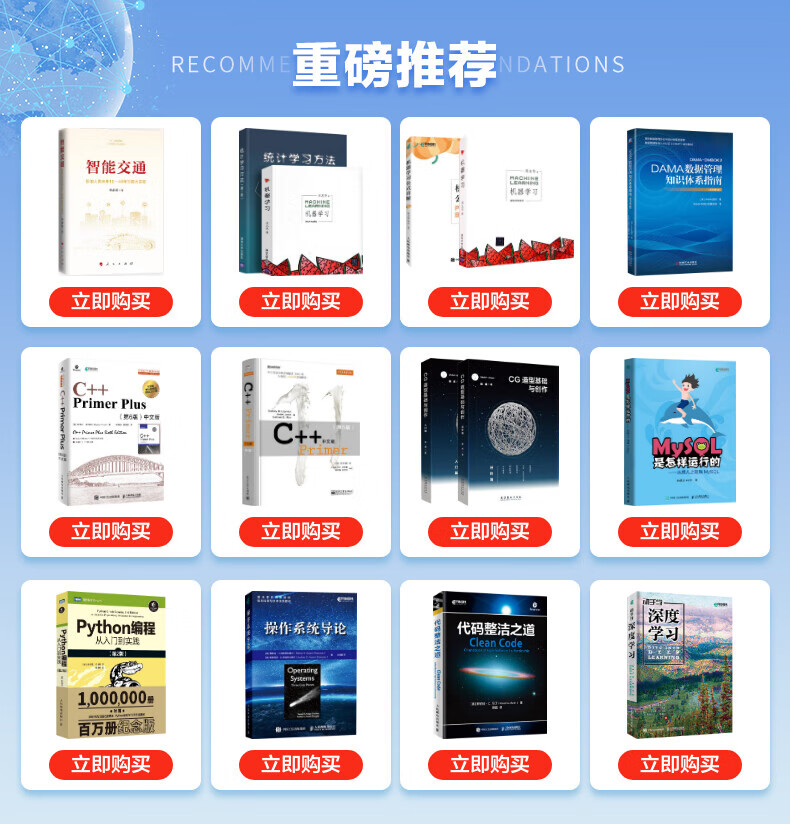  作 者:黃群金,陳陟熹,秋葉 等 著 秋葉 編  定 價:287  出 版 社:人民郵電出版社  出版日期:2020年05月01日  頁 數:1140  裝 幀:平裝  ISBN:9787115521774   ●《和秋葉一起學Word(第3版)》
1大眾誤區為什麼我用起來會費勁
1.1 Word那麼強,你卻把它當記事本用2
1.2 Word頁面忽大忽小,怎麼恢復原狀6
1.3 留心觀察Word界面,你會發現更多7
1.4 屏幕上看到的,不一定都會被打印9
1.5 被用濫的空格鍵11
1.6 靠空格來控制文字位置?看標尺14
實例 標尺在文檔排版中的實際使用場景16
1.7 文字怎麼總是對不齊?試試制表位吧17
實例 老師們常出的選擇題排版21
實例 公式排版22
實例 政府公文中對印發機關和印發日期的要求22
1.8 回車還有軟硬之分23
1.9 回車並不是用來調節段落間距的25
實例 使用分頁符科學分頁27
1.10 你聽說過段落樣式嗎28
1.11 拉仇恨的Word自動編號30
1.12 老板永遠打不開的Word32
1.13 PDF可以完整地轉換為Word嗎33
1.14 可惡,我又沒保存Word35
1.15 我保存錯了怎麼恢復到之前的版本37
1.16 讓你戰鬥力瞬間飆漲10000+的快捷鍵38
實例 將復雜的菜單操作簡化為一個F4快捷鍵39
1.17 Word遇到問題還得找Word41
2排版流程這樣做纔專業
2.1 排版流程:了解科學排版的過程44
2.2 整體規劃48
2.3 內容錄入53
2.4 高效排版57
2.5 歸檔輸出59
3排版之本排版前你需要知道這些
3.1 溯流窮源:文本處理62
3.2 錦上添花:圖片排版術71
實例 單張圖片如何自由移動76
實例 多張圖片如何自由移動77
實例 智能的對齊參考線79
實例 用錨固定圖片79
實例 統一圖片尺寸82
實例 圖片裁切83
實例 去掉圖片背景84
實例 圖片重新著色85
實例 自帶“PS”功能:圖片濾鏡86
實例 圖片邊框設置86
實例 多圖自動排列設置87
3.3 科技論文圖片編排88
實例 用表格實現多圖並列90
3.4 表格的快速處理94
實例 一鍵統一表格樣式99
實例 表格中不規則框線的添加100
實例 表格中框線的迅速對齊102
實例 表格跨頁繼承表頭104
實例 表格跨頁斷行105
實例 在表格內設置自動計算函數106
3.5 科技論文表格的制作與編排114
實例 基本款三線表制作115
實例 進階款三線表制作116
實例 過寬表格排版118
3.6 圖表:不止有圖和表而已119
實例 現成圖表的直接使用122
3.7 公式錄入與編排125
實例 鍵盤錄入並配合上下標125
實例 Word內置公式插入法126
實例 第三方數學公式編輯器MathType法127
4排版特技被你忽視的排版秘笈
4.1 樣式:Word排版工程的靈魂132
實例 新建樣式的兩個入口138
4.2 論文中的段落樣式與多級列表143
實例 將多級列表鏈接到標題樣式149
4.3 題注:圖表自動編號全靠它156
4.4 復雜情況下的頁眉162
實例 不同部分不同頁眉的設置方法167
4.5 頁碼與多重頁碼繫統172
實例 在頁眉或頁腳處插入頁碼172
實例 在頁面其他位置插入頁碼173
實例 設置簡單數字格式的頁碼175
實例 設置不從1開始的頁碼175
實例 論文的多重頁碼繫統設置176
4.6 高度自定義的自動目錄179
實例 目錄的生成179
實例 目錄制作的注意事項180
實例 標題樣式的自定義181
實例 目錄樣式的自定義181
實例 自動更新頁碼與標題內容184
實例 更新後仍然保留目錄樣式185
4.7 個性化注釋的制作和設置190
實例 添加腳注191
實例 刪除腳注191
實例 腳注位置的移動193
實例 腳注分欄193
實例 腳注中的編號格式、特殊符號和編號順序195
實例 腳注中的橫線如何刪除或變換196
4.8 參考文獻的制作與引用199
實例 交叉引用法插入參考文獻201
實例 文獻管理軟件法插入參考文獻202
實例 尾注法插入參考文獻205
4.9 高度自動化的關鍵詞引用和羅列211
實例 索引的制作212
實例 自定義索引樣式215
5排版之道怎麼排版纔好看
5.1 好看的版面有規律218
5.2 無聲勝有聲:留白的魔力221
實例 微軟雅黑字體的行間距過大如何解決224
5.3 該擠的要擠一擠:好身材靠聚攏227
5.4 美人都有齊劉海:對齊很重要230
實例 段落對齊的設置232
實例 同時選中圖片設置對齊233
實例 一次性選中分散在文章中的圖片234
實例 圖片太難選中,無法對齊怎麼辦235
實例 圖片與文字怎樣對齊235
實例 文本框如何迅速對齊236
5.5 山青花欲燃:對比的力量237
實例 正副標題的字號設置238
實例 首字下沉238
實例 字體的縮小239
實例 字體的加粗241
實例 彩色字符的加入241
實例 字符底紋和其他效果241
實例 給方塊字添加不對應的拼音242
實例 中英文結合療效好243
實例 字體風格反差244
5.6 山重水又復:重復纔有氛圍245
5.7 回顧:好看的版面有哪些原則250
6職場之道不加班,要加薪
6.1 利用查找和替換迅速完成版面整理258
實例 讓圖片被貼入Word時自動變為嵌入式265
6.2 不加班:連席卡都做得又快又好269
6.3 多加薪:利用郵件發布迅速完成工作279
6.4 多加薪:有意見一定要用審閱和修訂293
6.5 模板:搞定模板終生受益302
實例 自定義一份模板304
6.6 輸出:Word排版定妝術309
後記 圖書與在線課程316
《和秋葉一起學PPT(第4版)》
第1章哪裡纔能找到好素材
1.1 什麼是PPT中的素材 2
1.2 別忽略PPT中的字體 4
1.3 PPT裡的中文字體該怎麼用 7
1.4 PPT裡的英文字體該怎麼用 9
1.5 PPT裡的數字字體該怎麼用 11
1.6 除了官網還能去哪裡下載字體 12
1.7 書法字體的另一種解決方案 15
1.8 發現不認識的好字體怎麼辦 16
使用“識字體網”辨析未知字體 17
1.9 防止字體丟失的幾種方法 19
1.10 這些使用圖片的竅門你知道嗎 21
1.11 哪些網站的圖片素材質量高 22
1.12 別忽略強大的圖片搜索引擎 24
1.13 為什麼你搜圖質量比我好 27
1.14 如何找到高質量的卡通圖片 30
利用“AI”讓Freepik上的素材為我所用 32
1.15 精美的圖標素材哪裡找 35
1.16 圖片素材不夠理想怎麼辦 36
1.17 PPT中的圖示應該怎麼做 37
1.18 到哪纔能找到優質的PPT模板 39
1.19 到哪裡去找PPT動畫的學習資料 40
1.20 去哪裡找PPT需要的背景音樂 43
1.21 去哪裡找PPT的設計靈感 45
第2章快速打造高富帥PPT
2.1 那些年我們看過的“辣眼睛”PPT 48
2.2 打造一個帥氣的PPT需要幾步 51
快速將PPT的字體統一為“微軟雅黑” 52
通過加粗、放大、縮進,突出標題要點 54
從企業Logo中取色套用 56
根據頁面主旨搜圖配圖並整理版面 57
2.3 什麼是PPT主題 60
2.4 如何利用主題打造特定的風格 62
修改主題四要素讓PPT改頭換面 62
2.5 如何設置PPT的主題 64
如何新建自定義主題顏色和主題字體? 66
2.6 如何保存常用的PPT主題 69
2.7 到哪裡去找更多的主題方案 70
方法一:通過Office官網獲取PPT主題 70
方法二:在PowerPoint內部獲取PPT主題 71
2.8 什麼是圖片背景填充 76
將電腦上的圖片填充為PPT背景 76
使用拉伸模式對背景進行填充 78
維持原圖比例不變的平鋪模式 79
平鋪背景填充模式的更多玩法 80
更加自由的圖片填充方式 81
2.9 如何調整PPT的頁面比例 84
2.10 如何安裝和管理字體 87
2.11 保存PPT時嵌入字體 90
如何將字體嵌入PPT一同保存? 91
2.12 快速搞定PPT的配色 92
2.13 PPT中特定顏色的獲取和設置 97
利用“取色器”實現屏幕取色填充給形狀 97
2.14 “講人話”的HSL顏色模式 100
使用HSL顏色模式制作立體感橫幅 102
2.15 別再混淆母版和版式 103
為特定的相同版式頁面添加公司Logo 106
如何讓Logo在所有的版式頁面出現 109
2.16 版式的復制、修改與指定 113
不同章節同類版式的復制、修改與指定 114
2.17 版式中的占位符 117
2.18 如何設置PPT的頁腳與頁碼 121
2.19 文本段落的設置 122
2.20 默認樣式的指定與取消 127
2.21 從零開始打造一份企業PPT模板 129
公司、團隊標準化PPT模板的制作 130
第3章快速導入多種類材料
3.1 PPT文檔的建立和打開 138
3.2 如何把Word材料轉為PPT 140
3.3 基於大綱視圖的批量調整 144
使用大綱視圖對PPT進行批量調整 144
3.4 文字的復制與選擇性粘貼 146
對文字進行不同方式的選擇性粘貼 148
3.5 如何在PPT中導入Excel表格 149
3.6 如何讓導入表格與數據源同步 151
3.7 快速導入其他幻燈片 155
3.8 如何批量插入圖片 157
批量插入圖片制作電子相冊 158
3.9 如何在PPT中插入視頻 160
使用格式工廠將視頻轉換為WMV格式 162
3.10 PPT中視頻素材的修改和美化 164
3.11 掌控視頻播放的節奏 167
在PPT中去除視頻的片頭部分 169
3.12 如何在PPT中插入錄屏影像 171
3.13 如何在PPT中插入音頻 173
3.14 如何讓音頻隻在部分頁面播放 175
讓背景音樂隻在指定的PPT頁面內播放 175
3.15 在PPT中插入錄音同步講解 176
美術教師錄制對名畫《蒙娜麗莎》的講解 177
3.16 如何避免插入的音頻視頻無法播放 177
3.17 插入其他格式的文件 179
第4章怎樣排版操作更高效
4.1 PPT中的“網格” 182
4.2 排版好幫手:參考線 183
4.3 什麼是“智能參考線” 185
4.4 排版必修課:對齊命令 186
4.5 分布命令的作用與缺陷 188
4.6 手動旋轉與特定角度旋轉 190
4.7 組合的作用與隱藏優勢 191
4.8 對像的層次、遮擋與選擇 194
4.9 高手的兩把刷子之一:格式刷 198
使用格式刷快速完成版面格式統一 198
4.10 高手的兩把刷子之二:動畫刷 199
使用動畫刷快速完成動畫效果統一 200
4.11 高手的“偶像天團”:F4 202
4.12 排版中的標準形狀繪制 204
4.13 形狀微調的秘密 205
4.14 成就感滿滿的幻燈片瀏覽模式 206
4.15 隱藏命令與快速訪問工具欄 207
4.16 3分鐘搞定PPT目錄設計 209
PPT目錄排版設計實戰演練 209
4.17 5分鐘搞定組織結構圖 213
公司組織結構圖繪制實戰演練 213
第5章怎樣設計頁面更美觀
5.1 依賴模板是提升PPT水平的大敵 218
5.2 字多還是字少?答案是得看人 219
5.3 文字美化:字體與字號 223
5.4 文字美化:顏色與方向 224
5.5 文字美化:三維效果和三維旋轉 226
用三維效果和三維旋轉打造2.5D立體文字 226
5.6 高手都愛用的“文字雲”怎麼做 229
使用PPT制作簡單文字雲效果 229
5.7 標點還能這樣用 231
5.8 文字的“藝術特效” 232
5.9 文字的圖片填充與鏤空處理 234
使用鏤空實現動態文字效果 235
5.10 化字為圖:打開新世界的大門 237
5.11 字圖結合:要生動也要創意 238
利用“合並形狀”制作創意文字 239
5.12 文字描邊:手動打造效果更佳 240
手動描邊打造“鋼鐵俠”文字特效 240
5.13 線條與形狀:文字美化好幫手 242
5.14 PPT中的線條 243
5.15 觸屏黨的福音:墨跡繪圖 246
5.16 線條的10種常見用途 248
5.17 你還在濫用PPT形狀嗎 253
5.18 PPT形狀美化都有哪些手段 254
調節矩形漸變與透明度融合圖片及背景 258
巧用“柔化邊緣”打造切口效果 261
5.19 圓滑曲線形狀繪制的奧秘 263
用“任意多邊形”+“編輯頂點”臨摹曲線 264
5.20 神奇的“合並形狀”功能 265
5.21 形狀美化:常見的美化手法 267
5.22 PPT中的表格你真的會用嗎 269
5.23 表格的插入和結構的調整 270
5.24 如何在表格中強調關鍵數據 273
5.25 在表格之外進行美化 277
5.26 除了記錄數據,表格還能干嘛 279
用表格工具制作多格創意拼圖效果 279
5.27 PPT圖文並茂就一定好嗎 282
5.28 圖片樣式的設置與調整 284
5.29 強大的圖片裁剪功能 287
利用反向裁剪調整圖片進行背景填充 288
5.30 圖片外形裁剪的妙招 290
將長方形圖片變為圓形的3種方法 291
5.31 圖片的屬性調整 293
5.32 營造“高級感”:PPT中的摳圖 299
利用“刪除背景”功能進行摳圖 301
5.33 圖片版式:多圖排版小能手 302
利用“圖片版式”功能10秒統一圖片尺寸 304
5.34 PPT動畫:用與不用誰對誰錯 305
5.35 切換:最簡單的PPT動畫 306
5.36 添加動畫:讓對像動起來 311
使用觸發器制作星級評比動畫 313
5.37 動畫窗格:導演手中的時間表 314
5.38 文本框動畫:比你想像的更強大 317
使用動畫文本延遲制作文本逐一飛入效果 317
第6章怎樣準備分享更方便
6.1 你會遇到這些問題嗎 322
6.2 如何保護我們的PPT 322
6.3 PPT雲存儲:讓文檔如影隨形 325
6.4 PowerPointOnline及協同工作 331
6.5 保留高版本PPT效果的方法 333
6.6 外出演示的很好選擇:自帶電腦 336
6.7 如何控制PPT文件的大小 337
6.8 PPT的4種放映模式 340
6.9 幻燈片講義的打印 345
6.10 將PPT轉為圖片進行分享 348
6.11 將動態PPT保存為視頻 351
6.12 微軟聽聽:PPT線上分享新形態 352
第7章善用插件制作更高效
7.1 “插件”是什麼 356
7.2 目前都有哪些流行的PPT插件 357
7.3 iSlide插件的資源庫 358
7.4 使用iSlide導出幻燈片長拼圖 360
使用iSlide插件導出長拼圖 361
7.5 使用iSlide插件進行高級復制 362
使用iSlide插件1分鐘繪制電影購票選座圖 363
使用iSlide插件快速繪制表盤 364
7.6 使用iSlide插件批量裁剪圖片 367
使用iSlide插件一鍵統一圖片比例尺寸 367
7.7 iSlide插件的其他功能 369
7.8 OK插件,將簡化進行到底 373
用OK插件快速制作圖片展示小標題 373
7.9 用OK插件讓“對齊”乖乖聽話 375
“對齊”命令的缺陷與OK插件的解決方法 376
7.10 用OK插件顯示色值、數值上色 377
用OK插件為形狀做十六進制色值上色 379
7.11 挑戰PS:OK插件之“圖片混合” 380
使用“濾色”和“正片疊底”更改圖標顏色 380
7.12 PA插件:讓普通人也能玩轉動畫 382
7.13 處理無法嵌入字體的更優選擇 383
使用PA實現文本的一鍵矢量化 384
7.14 “路徑對齊”與“動畫復制” 386
使用PA制作10段步進的卡通頭像進度條 387
7.15 動畫風暴、動畫行為與動畫合並 388
利用PA“動畫合並”制作星星閃爍效果 389
7.16 PA插件的其他功能 392
7.17 LvyhTools:小眾化但同樣強大 394
7.18 到哪裡能下載到這些神奇的插件 399
《和秋葉一起學Excel(第2版)》
第1章新手上路快速認識Excel
1.1 Excel到底有什麼用 2
Excel,就是一個超級計算器 2
Excel,就是一個“偷懶利器” 3
Excel,就是一個數據分析和管理工具 4
1.2 姿勢不對,越用越費勁 4
1.3 Excel入門從熟悉界面開始 7
第2章準確高效地錄入數據
2.1 高效錄入數據的4個訣竅 14
訣竅一:快速輸入當前時間和日期 14
訣竅二:批量輸入相同內容 15
訣竅三:批量選擇數據區域 15
訣竅四:減少鼠標和鍵盤間的來回切換 17
2.2 批量生成數字序列編號 17
拖曳法:拖到哪就填充到哪 18
雙擊法:自動填充到最後一行 19
按指定條件自動生成序列 192.3 特殊數據的輸入方法 21
輸入編號前面的0 21
輸入身份證號、銀行賬號 22
輸入標準的日期 22
輸入特殊符號 23
2.4 必須知道的數字類型和格式 25
Excel中的3種數據類型 25
數字格式可以隨意更改 26
2.5 巧用自定義數字格式減少重復操作 27
讓日期變得整整齊齊 28
數字單位不用輸入,“變”出來 29
自動補齊編號前的0 30
手機號碼自動分段 30
巧用數字格式規則標示數值升降 30
2.6 自定義數字格式的基本原理 31
核心規則一:四類數據分別設置格式 31
核心規則二:占位符0和#的區別 32
核心規則三:文本型字符加英文雙引號 33
核心規則四:附加條件用中括號[] 33
2.7 預防輸錯數據就用數據驗證 35
輸入前自動提醒 36
一言不合就報警 36
選擇填空最保險 38
2.8 如何將圖片和PDF數據錄入Excel 40
2.9 如何將網頁數據導入Excel 42
2.10 如何高效收集數據 43
第3章商務表格制作與打印技巧
3.1 超大表格便捷瀏覽 48
3.2 表格美化推薦技巧 52
3.3 每頁重復打印標題行 56
3.4 把內容塞進一頁打印 57
3.5 防止表格被人篡改 61
3.6 高效批量打印信函證書 66
第4章簡單快速統計分析
4.1 智能表格計算法 72
普通數據區域轉換成智能表格 72
快速查看彙總結果 73
按條件篩選數據並查看彙總結果 74
用切片器快速篩選 75
擴展表格區域並更新彙總結果 76
4.2 數據透視表分類統計 77
創建數據透視表 77
字段列表和彙總方法 78
多級分類彙總和交叉彙總的差別 80
4.3 數據透視表的布局和美化 83
快速改變布局結構 85
快速調整報表的外觀 86
4.4 不重復計數 93
4.5 “變”出最值、平均數 94
4.6 百分比構成分析 96
占總數的百分比 98
相對百分比(倍數和比率) 103
環比增長率 103
4.7 累計、增量和排名統計 106
累計數值計算 106
增量計算(差額) 107
排名統計 108
4.8 目標完成率和差額分析 111
4.9 日期分組、數值分段統計 114
按月季度、年等周期自動分組 114
按數值區間自動分組統計 116
4.10 按指定條件查看彙總數據 120
篩選器 120
篩選頁 121
切片器 121
4.11 按順序排列彙總數據 122
單級分類彙總的自動排序 122
多級分類彙總的自動排序 123
手工調整局部次序 123
4.12 遇到這些問題怎麼破(Q&A) 124
第5章批量化的數據整理妙招
5.1 數據表格不規範,加班熬夜做統計 132
5.2 分列--拆分、提取和轉換格式 135
5.3 快速填充--厲害的文本處理工具 144
5.4 查找和替換 148
5.5 定位--批量選中區域 156
5.6 刪除重復項 166
5.7 選擇性粘貼 168
5.8 篩選 172
5.9 排序 181
5.10 搞定Excel的問題解決之道 190
第6章自動化計算的函數公式
6.1 函數公式到底有多厲害 200
6.2 函數公式極速入門 201
6.3 讓Excel變聰明的IF和邏輯函數 211
6.4 查找核對推薦的VLOOKUP家族 218
6.5 常用函數及應用實例 233
6.6 公式常見錯誤怎麼處理 264
6.7 函數記不住怎麼辦 267
第7章簡單快速讓數據說話
7.1 喜形好色的老板 274
7.2 讓異常數字自動變紅 279
紅色突顯超標數字 279
用顏色和符號標識數值增減 280
7.3 用條件格式格 280
指定排名範圍突出顯示 282
到期提醒--按日期範圍突出顯示 283
快速標記重復項 284
7.4 圖形化格數值 285
圖形規則的類型和用法 285
數據條清晰比較數值大小 286
用色階呈現等級水平和熱度 289
用圖標集反映項目狀態 291
7.5 按條件讓整行數據變色 296
整行變色易錯點及原理詳解 297
7.6 巧用條件格式智能提醒 301
批量復制條件格式到其他區域 301
可動態切換的條件規則 302
函數,讓條件格式發揮更大功效 304
7.7 批量添加mini圖 307
創建迷你圖表 308
迷你圖表的類型 308
更換類型 309
亮點標記和修改外觀 309
第8章專業的商務圖表制作
8.1 圖表類型和基本操作 314
插入圖表 316
快速調整布局 316
快速美化圖表 317
編輯圖表的方法 319
8.2 玩轉六種基礎圖表 323
柱形圖 323
條形圖 324
折線圖 325
餅圖 327
散點圖 331
雷達圖 336
8.3 高級的新增圖表 337
樹狀圖 337
旭日圖 339
瀑布圖 339
漏鬥圖 340
直方圖 341
排列圖(柏拉圖、帕累托圖) 342
箱形圖 344
8.4 經典復合圖表應用實例 345
8.5 讓圖表動起來 363
8.6 圖表的選擇與設計誤區 373
8.7 圖表制作常見小問題 383
第9章Excel高手的效率秘籍
9.1 數據表格越做越累,你一開始就用錯了 394
第一坑:空白橫行 397
第二坑:含混不清 398
第三坑:胡亂合並 399
第四坑:濫用批注 400
9.2 用新版,工作變得更簡單 401
9.3 解決問題的高效搜索技巧 403
9.4 插件工具資源 409
9.5 常用快捷鍵組合速記表 415
9.6 常用函數速查表 418
後記 圖書與在線課程 424
 《和秋葉一起學Word(第3版)》Word、PPT、Excel,哪一個值得你花精力去學習?我認為是Word,因為Word軟件的使用頻率高,所以學習以後能很大程度提升你的辦公能力,節約很多工作時間。有一個段子是這麼說的--“我很小的時候就明白了,繫鞋帶會浪費掉一生中的三年光陰,於是我從不買有鞋帶的鞋子。很多事情你得研究透徹,講究效率。”這句話不是我說的,是CNN創辦人特德·特納說的。花費時間研究常用的軟件,可以幫助你節約大量的時間,時間纔是最寶貴的財富。本書精心編排知識點,從正確的使用習慣開始,讓你從“以為自己會Word”變成“真正的Word達人”,讓你在職場中更高效、更專業。
《和秋葉一起學PPT(第4版)》如果:你是零基礎PPT“菜鳥”,又想用最短時間成為PPT高手,這本書適合你;你是Office2003版的資深用戶,現在想學習Office2013/2016/2019版的功能等 
" | | |
| | | | |
|




